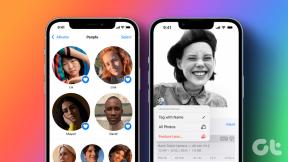Ο καλύτερος τρόπος λήψης βίντεο Facebook στο iPhone
Miscellanea / / February 12, 2022
Βλέποντας διαδικτυακά βίντεο σε smartphone γίνονται δημοφιλείς αυτές τις μέρες. Ενώ η ακρόαση μουσικής παραμένει ως ένα από τα πιο αγαπημένα πράγματα που μπορείτε να κάνετε όταν μετακινείστε στη δουλειά ή όταν σκοτώνετε τον ελεύθερο χρόνο. Οι άνθρωποι έχουν αρχίσει να αναπτύσσουν μια συνάφεια με τα διαδικτυακά βίντεο στο YouTube και στο Facebook. Ωστόσο, το μόνο σημείο όπου υστερούν είναι η κατανάλωση δεδομένων.

Το YouTube παρέχει σήμερα έναν τρόπο με τον οποίο μπορεί κανείς να κατεβάσει βίντεο εκτός σύνδεσης ενώ βρίσκεται σε Wi-Fi και στη συνέχεια να το ρίξει μια ματιά αργότερα. Αλλά το Facebook δεν έχει βγει ακόμα με καμία από αυτές τις επιλογές. Λοιπόν, μπορείτε να αποθηκεύσετε ένα βίντεο σε μια λίστα, αλλά θα χρειαστείτε μια σύνδεση στο διαδίκτυο για να αποθηκεύσετε τα βίντεο στην προσωρινή μνήμη.

Έχουμε μιλήσει για μια εφαρμογή στο παρελθόν χρησιμοποιώντας την οποία μπορείτε κατεβάστε τα βίντεο του Facebook στο iPhone
, αλλά η εφαρμογή έχει αποσυρθεί από το App Store. Επίσης, οι άλλες εφαρμογές στο Store συνοδεύονται από ενοχλητικές διαφημίσεις και δεν λειτουργούν πραγματικά.Σήμερα, λοιπόν, θα μοιραστώ ένα νέο κόλπο με το οποίο μπορείτε να κατεβάσετε βίντεο από το Facebook στις συσκευές σας iOS. Επίσης, το καλύτερο είναι ότι μπορείτε να περιηγηθείτε στα βίντεο στην επίσημη εφαρμογή Facebook που διευκολύνει την εύρεση οποιωνδήποτε βίντεο ψάχνετε. Ας ρίξουμε μια ματιά.
Λήψη βίντεο Facebook σε συσκευές iOS
Το πρώτο πράγμα που θα πρέπει να κάνετε είναι να κατεβάσετε μια εφαρμογή που ονομάζεται MyMedia από το App Store. Η εφαρμογή είναι σαν ένας διαχειριστής λήψεων και αρχείων με τον οποίο μπορείτε να διαχειριστείτε τα αρχεία πολυμέσων σας στο iOS. Αφού εγκατασταθεί η εφαρμογή, ανοίξτε την εφαρμογή Facebook και αναζητήστε το βίντεο που θέλετε να κατεβάσετε.
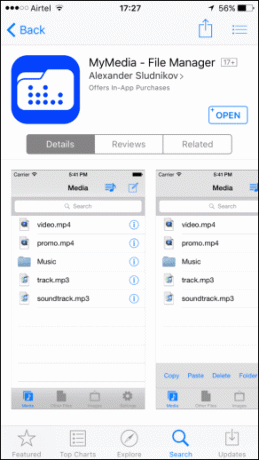
Μετά την αναπαραγωγή του βίντεο, θα μπορείτε να δείτε την επιλογή κοινής χρήσης του βίντεο. Πατήστε στην επιλογή και επιλέξτε Αντιγραφή συνδέσμου. Αυτό θα αντιγράψει την απευθείας διεύθυνση URL του βίντεο το πρόχειρο iOS σας.

Τώρα ανοίξτε την εφαρμογή MyMedia και θα σας δώσει ένα πρόγραμμα περιήγησης. Εδώ, ανοίξτε έναν ιστότοπο που ονομάζεται savefrom.net και επικολλήστε τον σύνδεσμο URL του βίντεο που αντιγράφηκε από την εφαρμογή Facebook και πατήστε το κουμπί για να αποκωδικοποιήσετε τον σύνδεσμο βίντεο. Ανάλογα με το βίντεο, μπορεί να έχετε την επιλογή να διαλέξετε Λήψη HD ή SD. Πατώντας στην επιλογή θα έχετε την επιλογή να κατεβάσετε το βίντεο.
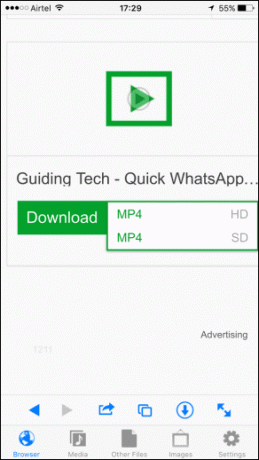
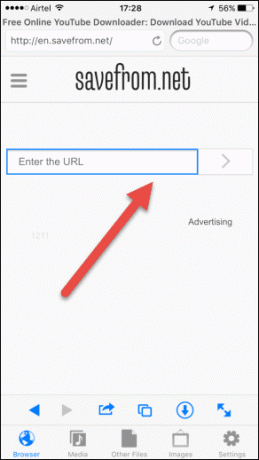
Παρακαλώ σημειώστε: Εάν το savefrom.net λέει ότι ο σύνδεσμος λήψης δεν βρέθηκε, δοκιμάστε downfacebook.com και επικολλήστε τον σύνδεσμο εκεί.
Στη συνέχεια, η εφαρμογή θα σας ζητήσει να δώσετε ένα όνομα στο βίντεο και να ξεκινήσετε τη λήψη. Μόλις ολοκληρωθεί η λήψη, θα μπορείτε να δείτε το αρχείο στο Μεσο ΜΑΖΙΚΗΣ ΕΝΗΜΕΡΩΣΗΣ καρτέλα της εφαρμογής.
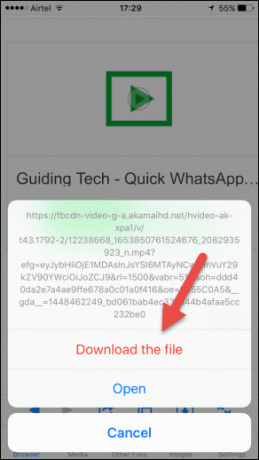

Τώρα μπορείτε να δείτε τα βίντεο απευθείας από την εφαρμογή. Επιπλέον, μπορείτε να επιλέξετε αποθηκεύστε το βίντεο στο ρολό της κάμερας ή μοιραστείτε με άλλες εφαρμογές όπως το WhatsApp και το Twitter.
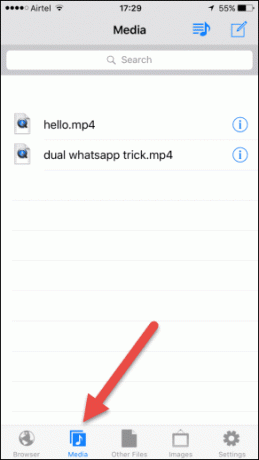
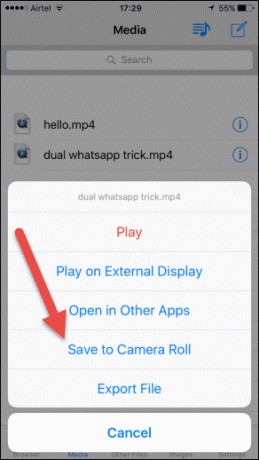
Θέλετε να σταματήσετε την αυτόματη αναπαραγωγή βίντεο στο FB; Τότε να πώς, σε κάθε πλατφόρμα συμπεριλαμβανομένου του iPhone.
Παρακολουθήστε το εκπαιδευτικό βίντεο
συμπέρασμα
Τα βίντεο κατεβαίνουν χωρίς περιορισμούς ή υδατογράφημα και χωρίς να πληρώσετε ούτε μια δεκάρα. Η εφαρμογή MyMedia δίνει μερικές διαφημίσεις περιστασιακά, αλλά βρίσκονται σιωπηλά στο κάτω μέρος της εφαρμογής και δεν παρεμποδίζουν ποτέ. Ενημερώστε με αν αντιμετωπίζετε κάποια δυσκολία και σίγουρα θα προσπαθήσω να βοηθήσω. Και ενώ μιλάμε για βίντεο, μην το ξεχνάτε εγγραφείτε στο κανάλι μας στο YouTube.
Τελευταία ενημέρωση στις 03 Φεβρουαρίου 2022
Το παραπάνω άρθρο μπορεί να περιέχει συνδέσμους συνεργατών που βοηθούν στην υποστήριξη της Guiding Tech. Ωστόσο, δεν επηρεάζει τη συντακτική μας ακεραιότητα. Το περιεχόμενο παραμένει αμερόληπτο και αυθεντικό.